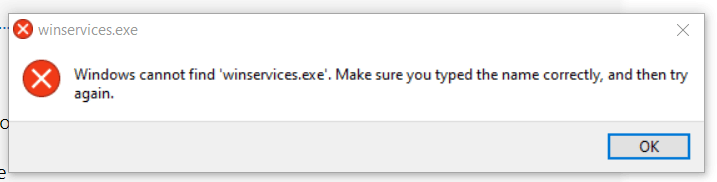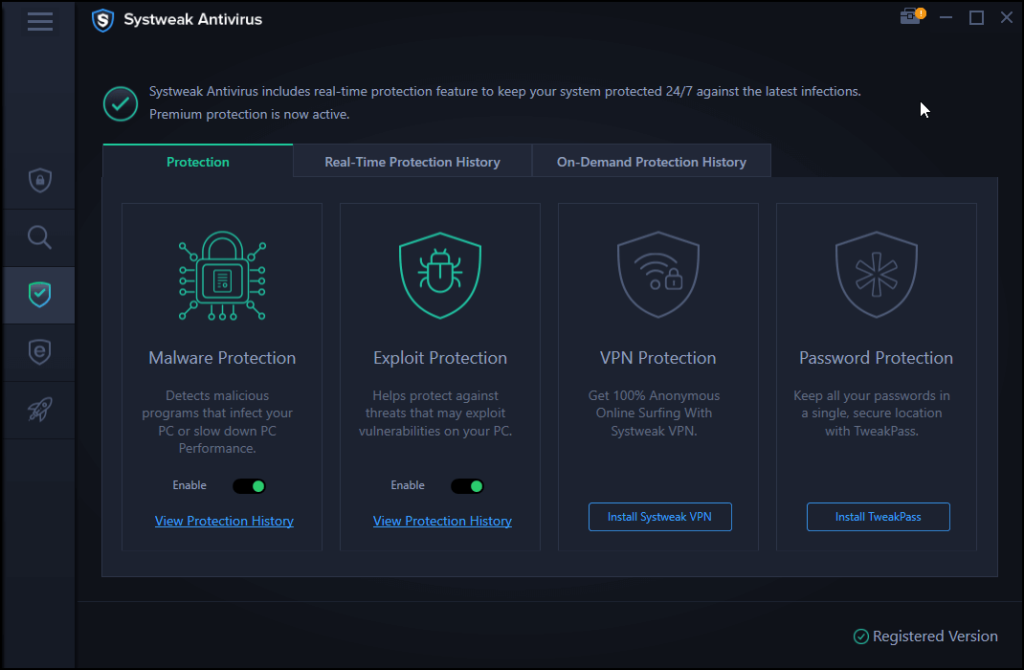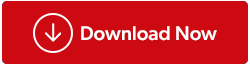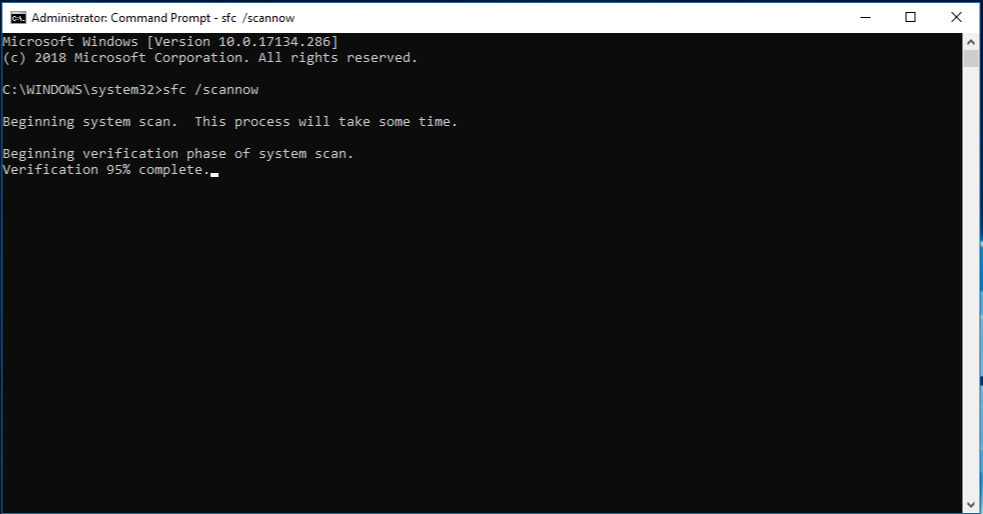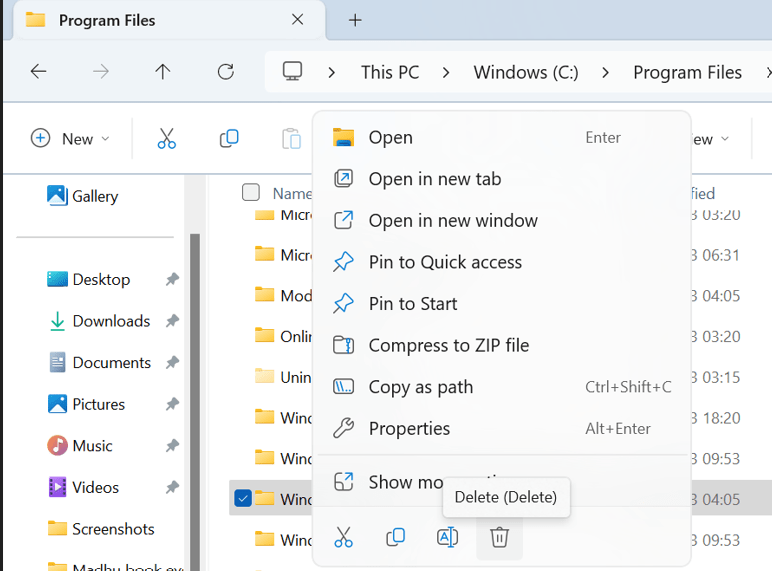Windows operētājsistēmā ir daudz izpildāmu failu un programmu, kas darbojas aizkulisēs, lai jūsu dators darbotos pareizi. Viens no tiem ir “winservices.exe”. Iespējams, esat apšaubījis šī faila mērķi, būtību un drošību. Šie jautājumi tiks apskatīti šajā rakstā, kā arī norādījumi par to, kā novērst ar failiem saistītas problēmas.
Lasiet arī: Kā novērst pakalpojuma kļūdu “Windows nevarēja palaist WLAN automātisko konfigurāciju”.
Izpratne par Winservice.exe
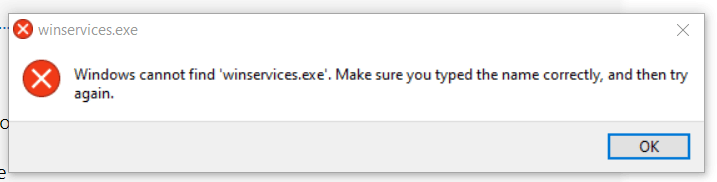
SCM_Service process, kas ir NETGEAR izveidotās Windows sistēmas programmatūras sastāvdaļa, sistēmā Windows ietver failu winservice.exe, kas bieži tiek paslēpts. Parasti šis pakalpojums ir atbildīgs par dažādu ar NETGEAR ierīci saistītu darbību sākšanu, tostarp programmaparatūras atjauninājumiem, iestatījumu konfigurācijām un veiktspējas uzraudzību. Lai gan problēmas ar to rodas retāk, ir gadījumi, kad varat pamanīt, ka šis pakalpojums izmanto daudz CPU vai atmiņas.
Lasiet arī: Kā labot pakalpojumu vadības pārvaldnieka kļūdu operētājsistēmā Windows 10
Labākās metodes ar “Winservices.exe” saistīto kļūdu labošanai operētājsistēmā Windows PC
1. metode: meklējiet ļaunprātīgu programmatūru
Turklāt jums jāņem vērā, ka dažas ļaunprātīgas lietojumprogrammas var mēģināt kaitēt jūsu datoram, maskējoties kā winservice.exe. Viņi veic dažādas nelietīgas darbības, piemēram, zog jūsu privātos datus, pievieno papildu programmatūru vai ļauj hakeriem piekļūt jūsu ierīcei. Šim nolūkam var izmantot jebkuru trešās puses drošības rīku, ko, iespējams, esat instalējis savā datorā. Pēc utilīta palaišanas palaidiet pilnu sistēmas skenēšanu, lai meklētu iespējamās problēmas. Mēs iesakām izmantot Systweak Antivirus , kas ir reāllaika antivīruss, kas var aizsargāt jūsu datoru no dažāda veida ļaunprātīgas programmatūras.
|
Bonusa funkcija: izmantojiet Systweak Antivirus, lai aizsargātu datoru
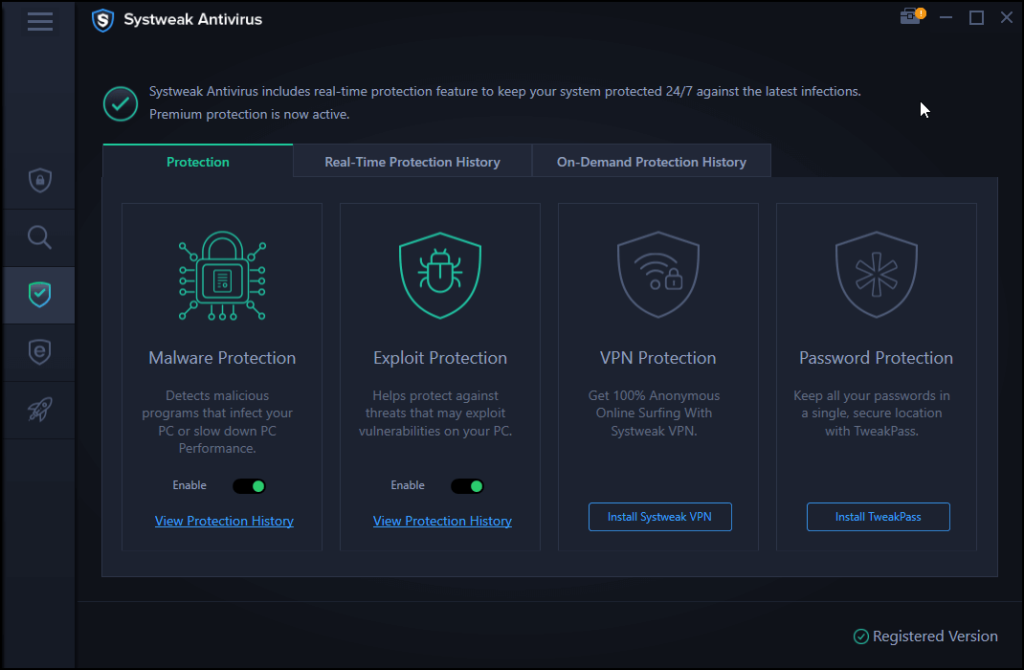
Systweak Antivirus darbojas reāllaikā, lai jūs visu laiku aizsargātu. Tas atpazīst daudzas ļaunprātīgas programmatūras šķirnes un atbrīvo no tām no jūsu datora. Šis fantastiskais antivīruss papildus aizsardzībai pret ļaunprātīgu programmatūru piedāvā aizsardzību pret ugunsmūri un izmantošanu. Attiecībā uz pikšķerēšanas un kaitīgām vietnēm Systweak Antivirus nodrošina tīmekļa aizsardzības līdzekli, kas neļauj lietotājiem piekļūt šīm vietnēm.
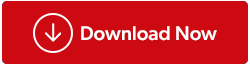
|
Lasiet arī: Kāpēc nepietiek ar vienas pretvīrusu programmas izmantošanu?
2. metode: izmantojiet sistēmas failu pārbaudītāju
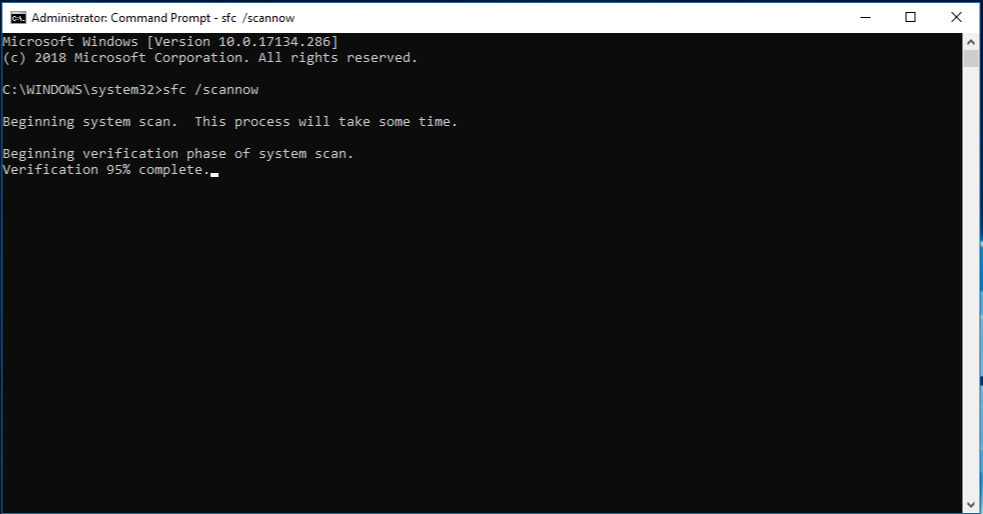
Kamēr jūs to darāt, iesakām palaist arī sistēmas failu pārbaudītāju , jo tā atradīs visus trūkstošos vai izmainītos failus, kurus ļaunprogrammatūra, iespējams, ir iejaukusi, un aizstās tos ar pilnvērtīgākiem ekvivalentiem. Izmantojot komandu uzvedni, varat veikt SFC skenēšanu, taču jums ir nepieciešamas administratīvās tiesības. Tālāk ir norādītas darbības.
1. darbība: nospiediet taustiņu kombināciju Win + R, lai atvērtu lodziņu RUN.
2. darbība: ierakstiet “cmd” un nospiediet Ctrl + Shift + Enter, lai atvērtu komandu uzvedni administratora režīmā.
3. darbība. Komandu uzvednes logā ierakstiet tālāk minēto komandu .
sfc /scannow
4. darbība: pagaidiet, līdz process ir pabeigts, un restartējiet datoru.
Lasiet arī: Labojiet Windows komandu uzvedni, kas nejauši parādās un pazūd
3. metode: noņemiet mapi Wincludes
Ja pamanāt, ka fails winservices.exe pats par sevi rada problēmas, piemēram, lielu CPU patēriņu, iespējams, vēlēsities to noņemt, ja tas nav būtiski sistēmas darbībai. To var paveikt, pārlūkprogrammā File Explorer atverot faila atrašanās vietu un noņemot to. Darbības, kas jums jāveic, ir šādas:
1. darbība: nospiediet taustiņu kombināciju Win + E, lai atvērtu failu pārlūku un pārietu uz “C:\Program Files\Wincludes”.
2. darbība: pēc tam, kad ar peles labo pogu noklikšķiniet uz mapes Wincludes, konteksta izvēlnē atlasiet Dzēst.
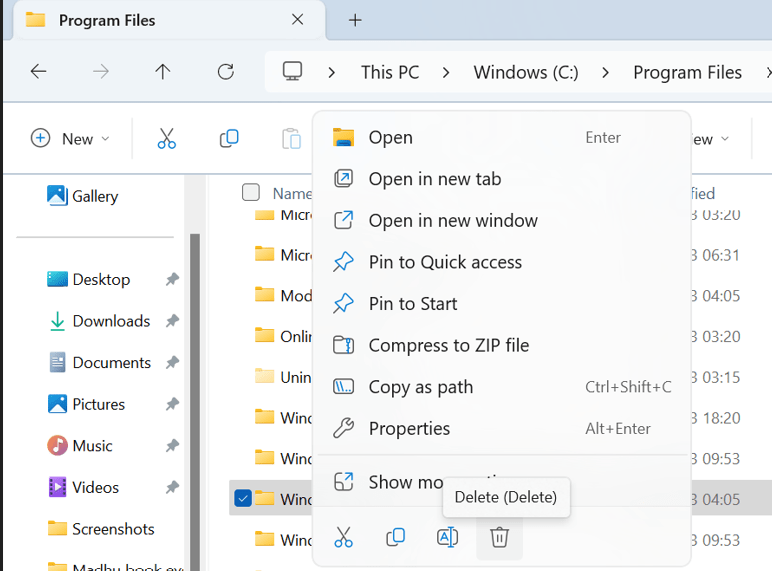
3. darbība. Noklikšķiniet uz Jā, lai turpinātu, kad lietotāja konta kontrole pieprasa apstiprināt darbību. 4. darbība. Pēc mapes dzēšanas varat restartēt datoru, lai redzētu, vai problēma ir novērsta.
Lasiet arī: Kā labot File Explorer cilnes, kas netiek rādītas operētājsistēmā Windows 11
Pēdējais vārds par to, kā Windows datorā novērst ar “Winservices.exe” saistītās kļūdas?
Fails “winservices.exe” var būt uzticams sistēmas fails, kas kontrolē Windows pakalpojumus, kas darbojas jūsu datorā, vai arī tā var būt ļaunprātīga lietojumprogramma, kas mēģina to sabojāt. Varat pārbaudīt faila atribūtus, piemēram, tā aprakstu, ciparparakstu un izveides datumu, lai noskaidrotu, kurš no tiem ir. Daudzās iepriekš aprakstītās metodes var palīdzēt ātri atjaunot sistēmu, ja atklājat, ka jums ir ļaunprātīga “winservices.exe”.
Ja jums ir kādi jautājumi vai ieteikumi, lūdzu, informējiet mūs tālāk esošajos komentāros. Mēs ar prieku sniegsim jums risinājumu. Mēs bieži publicējam padomus, trikus un risinājumus izplatītām ar tehnoloģijām saistītām problēmām. Mūs varat atrast arī Facebook, Twitter, YouTube, Instagram, Flipboard un Pinterest.